Când a fost lansată Windows 8 Consumer Preview,reacția a fost oarecum amestecată de la utilizatori și tehnici deopotrivă deopotrivă. S-au schimbat mult de la versiunile anterioare Windows, iar gigantul software vrea să îmbine atât tabletele cât și UI-ul de desktop într-un singur pachet. Deoarece este un sistem de operare hibrid, utilizatorii de desktop nu par a fi mulțumiți. Alături de UI reînnoită, utilizarea unificată a desktop-ului / tabletei și alte îmbunătățiri, există multe funcții care au fost reelaborate sau eliminate în totalitate. Una dintre aceste caracteristici reelaborate este manipularea aplicațiilor. Spre deosebire de versiunile anterioare de Windows, Windows 8 se ocupă cu rularea aplicațiilor într-un mod diferit. După cum știți că Windows 8 este optimizat atât pentru PC-uri cât și pentru tablete și dispune de aplicații în stilul metroului, care rulează în mediul UI Metro. Aplicațiile de metrou se comportă similar cu aplicațiile Android / iOS (bine, acesta este cel mai apropiat exemplu la care mă pot gândi). De exemplu, atunci când vă mutați la ecranul principal (de exemplu, ecranul de pornire al metroului) în timp ce utilizați o aplicație de metrou, sistemul de operare suspendă aplicația pentru a conserva resursele procesorului pentru alte aplicații. Chiar dacă acest lucru reduce timpul de încărcare al aplicațiilor de metrou, aplicațiile suspendate (aplicațiile care rulează în fundal) consumă resurse de memorie, ceea ce poate fi o problemă gravă dacă nu aveți suficientă memorie la dispoziție. În această postare, vă vom arăta câteva moduri de a renunța la aplicațiile Metro.
Există 4 moduri diferite de a închide / închideAplicații Metro pe care Windows 8 le oferă. Prima metodă implică utilizarea Switch List care conține toate aplicațiile de metrou care rulează. Este destul de ușor, pentru a închide o aplicație din Switch List, faceți clic dreapta pe aplicație și selectați Close pentru a închide aplicația.

În continuare, utilizează managerul de sarcini, poțirenunțați ușor la aplicațiile de metrou. Vă arată toate aplicațiile Metro care rulează în prezent în Task Manager. Faceți clic dreapta pe aplicația care rulează și selectați Task End pentru a o închide.
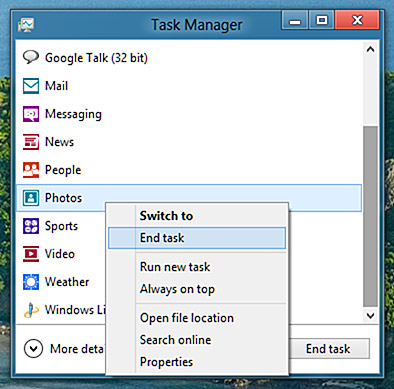
Metodele menționate mai sus vă permit să închidețiAplicații de metrou din afara interfeței aplicației. Cu toate acestea, dacă doriți să închideți aplicația fără a fi necesar să deschideți Task Manager sau să accesați Lista de comutare, puteți să apucați fereastra aplicației de la capătul de sus și să o trageți până la partea de jos a ecranului. Aceasta va închide imediat aplicația în stilul metroului. Puteți, de asemenea, să închideți orice aplicație de rulare a metroului folosind combinația de taste rapide Alt + F4.
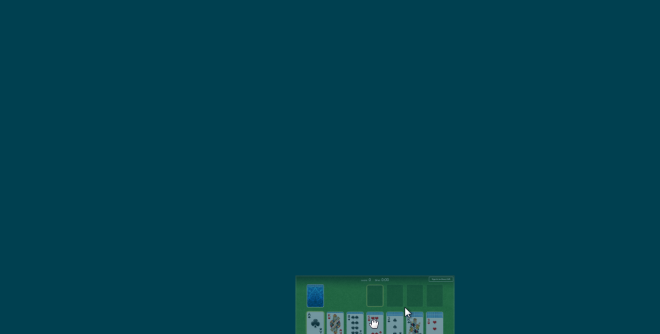
Spuneți-ne în comentarii dacă postarea a fost utilă.













Comentarii